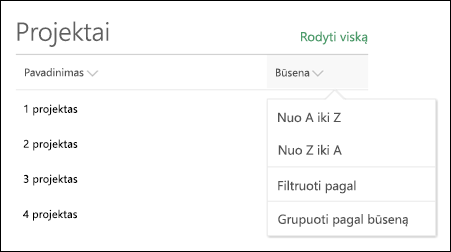Sąrašo puslapio dalies naudojimas
Applies To
„SharePoint Server“ prenumeruojamas leidimas „SharePoint Server 2019“ „SharePoint“, esantis „Microsoft 365“ „Office“ verslui „SharePoint“ administravimo centras „SharePoint“, valdomas „21Vianet“Kai į svetainę įtraukiate modernų puslapį,galite įtraukti ir tinkinti puslapio dalis, kurios yra puslapio kūrimo blokai.
Šiame straipsnyje aprašoma puslapio dalis Sąrašas, kuri leidžia rodyti sąrašą iš svetainės puslapyje ir tinkinti jį pagal savo pavadinimą, rodinį ir net dydį.
Sąrašų, kuriuos galite naudoti, tipai yra pasirinktiniai sąrašai, skelbimų sąrašai, kontaktų sąrašai ir problemų sekimo sąrašai.
Vartotojai gali peržiūrėti, filtruoti, rikiuoti ir grupuoti sąrašą arba pereiti į sąrašo puslapį spustelėdami Peržiūrėti viską. Be to, suformatuoti stulpeliai,įdėtosios grupės ir dėmesio rodinys gali būti rodomi puslapio dalyje.
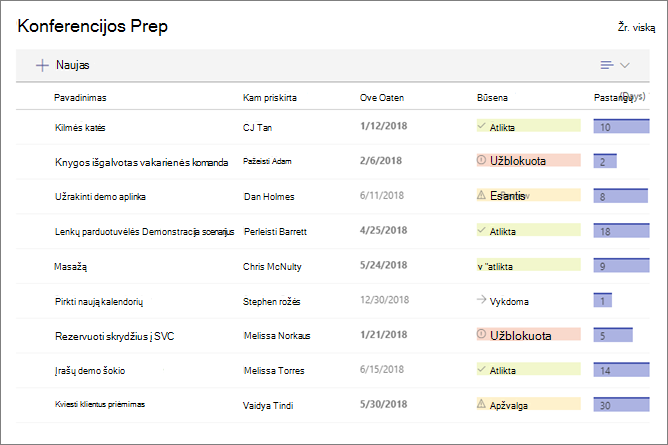
Pastaba: Kai kurios funkcijos palaipsniui įvedamos organizacijoms, kurios pasirinko naudoti tikslinio leidimo programą. Tai reiškia, kad funkcija gali būti dar nerodoma arba ji gali atrodyti kitaip, negu aprašyta žinyno straipsniuose.
Sąrašo įtraukimas į puslapį
-
Įsitikinkite, kad norimo sąrašo galima rasti svetainėje, kurioje yra jūsų puslapis. Toliau aprašoma, kaip sukurti sąrašą, jei reikia.
-
Jei norite, kad puslapyje būtų rodomas pasirinktinis sąrašo rodinys, sukurkite rodinį.
-
Eikite į puslapį, kuriame norite įtraukti sąrašą.
-
Jei jūsų puslapis dar neveikia redagavimo režimu, puslapio viršutiniame dešiniajame kampe spustelėkite Redaguoti.
Perkelkite pelės žymiklį virš esamos puslapio dalies arba po ja ir pamatysite eilutę su apibrauktu +, kaip čia:

-
Spustelėkite +, tada pasirinkite Sąrašas iš puslapio dalių sąrašo.
-
Pasirinkite sąrašą, kurį norite įtraukti į savo puslapį.
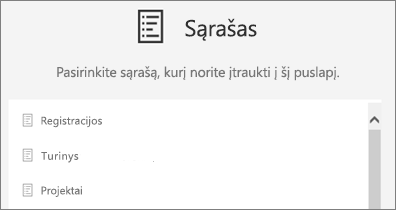
-
Spustelėkite Redaguoti puslapio

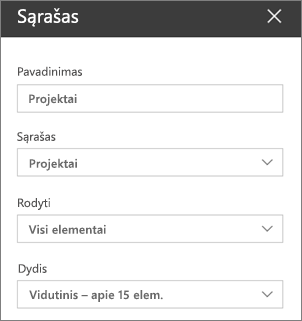
Jei SharePoint Server 2019, pakeiskite pavadinimą pasirinkdami ir įvesdami naują pavadinimą, o ne naudodami Puslapio dalies redagavimas.
Naujų elementų įtraukimas
-
" „SharePoint“ " galite įtraukti naujų elementų sąrašo viršuje spustelėdami + Naujas.
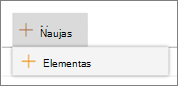
Sąrašo rūšiavimas, filtravimas ir grupavimas puslapio dalyje
Jei „SharePoint“ Microsoft 365, galite įtraukti rikiavimo, filtravimo ir grupavimo elementus puslapio dalyje.
-
Spustelėkite rodyklę žemyn šalia stulpelio, kurį norite rikiuoti, filtruoti arba grupuoti, pavadinimo.
-
Pasirinkite veiksmą, kurį norite atlikti.